DCP-8040
FAQ et Diagnostic |
J'utilise Windows 98/Me/2000/XP ou Windows NT 4.0. Lorsque j'essaie de numériser à partir du Brother ControlCenter2, un message d'erreur "La numérisation a échouée. Essayez de numériser l'image à nouveau, si l'erreur s'affiche à nouveau, veuillez redémarrer l'ordinateur et essayer à nouveau (CC031)" s'affiche et je ne peux pas numériser. Que dois-je faire?
Un programme patch est disponible pour résoudre ce problème. Pour télécharger et installer le patch, veuillez vous référer aux indications ci-dessous:
- Veuillez vous assurer que le Brother ControlCenter ne soit pas démarré sur votre ordinateur.
- Cliquez ici pour commencer le téléchargement du patch.
- La licence Brother d'utilisation pour utilisateur final s'affiche. Si vous acceptez les termes, cliquez sur J'accèpte.
- "Téléchargment fichier" apparaît. Cliquez sur SAUVEGARDER. "Sauvegarder comme" apparaît.
- A partir du menu "SAUVEGARDER SOUS", cliquez BUREAU et ensuite cliquez SAUVEGARDER. Le téléchargement du patch commence.
- Une fois le téléchargement terminé, soit la fenêtre de téléchargement disparaît, soit le message "Téléchargement terminé" s'affiche. Si "Téléchargement terminé" apparaît, cliquez sur FERMER.
Si la fenêtre de la licence d'utilisation est toujours ouverte, cliquez sur le "X" dans la case rouge en haut à droite pour fermer la fenêtre.
- Rendez-vous sur votre Bureau, double cliquez le dossier CC_SCAN.EXE et double cliquez le fichier.
- Le dossier "CC_SCAN" est créé. Double cliquez sur le dossier CC_SCAN et localisé le fichier exécutable setup.exe.
- Double cliquez setup.exe.
- L'assistant d'installation s'affiche. Sélectionnez votre langue à partir de la liste et cliquez sur Suivant.
- Cliquez sur Suivant.
- Sélectionnez Oui.
- Cliquez sur Terminer et redémarrez votre ordinateur. Le programme a été modifié et vous pouvez à présent numériser en utilisant le Brother ControlCenter.
-
Déconnectez le câble interface du PC.
-
Cliquez sur Démarrer, Panneau de configuration, Ajout/suppression de programmes et désinstallez les programmes Brother MFL-Pro xxxx.
-
Cliquez sur Démarrer, Paramètres, Imprimantes et télécopieurs et effacez le pilote d'imprimante et de fax Brother.
-
Dans la fenêtre "Imprimantes et télécopieurs", cliquez sur Fichier puis Propriétés du serveur.
-
Cliquez sur l'onglet Pilotes.
-
Sélectionnez le pilote "Brother xxxx" ou tout autre pilote Brother, puis cliquez sur Supprimer.
-
Cliquez sur Démarrer, Exécuter.
-
Entrez regedit et appuyez sur Enter.
-
L'éditeur de registre démarre. Cliquez sur HKEY_CURRENT_USER > Software > Brother et supprimer le répertoire ControlCenter.
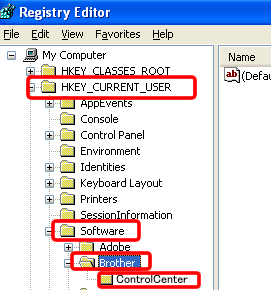
-
Cliquez sur HKEY_LOCAL_MACHINE > Software > Brother et supprimer le répertoire ControlCenter.
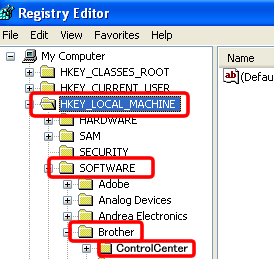
-
Réinstallez le logiciel Brother MFL-Pro à partir du CD-ROM.
Si vous n'avez plus le CD-ROM, allez dans la section Téléchargements et téléchargez le paquet pilote et logiciel. Les instructions d'installation se trouvent sur la page de téléchargement.
Si le problème continue, veuillez contacter le support technique Brother.
